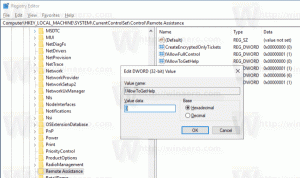Muuta Google+ Hangoutsin äänenvoimakkuutta ja muuta Hangout Toolboxin avulla
Meidän aikaisempi postaus, sinut esiteltiin Google+ Hangouts -palveluun ja siihen, miksi se on yksi parhaista videopuhelukokemuksista tällä hetkellä verkossa. No se ei tarkoita, että se olisi täydellinen. Hangouts jättää tällä hetkellä paljon toivomisen varaa ominaisuuksien suhteen.
Yksi perustehtävistä, jonka haluat tehdä videopuhelun aikana, on äänenvoimakkuuden säätäminen. Mutta et löydä tällaista ominaisuutta oletuksena Google+ Hangoutsissa. Naurettavaa, eikö? Tämä johtuu siitä, että Hangouts säätää äänenvoimakkuutta automaattisesti mikrofonin tulon äänenvoimakkuuden, taustamelun jne. mukaan. Mutta älä pelkää, äänenvoimakkuutta on mahdollista säätää manuaalisesti. Tässä artikkelissa näytän sinulle kuinka.
Mainos
Kuinka muuttaa äänenvoimakkuutta Google+ Hangoutsissa
Jos tarvitset ominaisuuden, mutta sitä ei ole valmiina, siihen on sovellus kuten sanonta kuuluu. Tarvitset Hangouts-sovelluksen saavuttaaksesi haluamasi Hangout-työkalulaatikko. Napsauta sen linkkiä ja asenna se. Voit myös asettaa Hangout Toolboxin latautumaan automaattisesti aina, kun aloitat Hangoutin.
Kun se on asennettu, huomaat sen kuvakkeen Hangouts-ikkunan vasemmassa ruudussa. Napsauta sitä ja oikealla puolella saat useita asetuksia Hangout-keskustelun ohjaamiseen. Napsauta kaiutinkuvaketta, toinen vasemmalta, niin voit muuttaa äänenvoimakkuutta ja jopa mykistää tai poistaa mykistyksen yhdellä napsautuksella.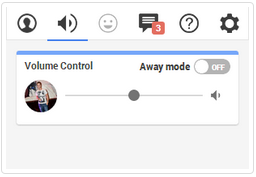
Alempi kolmas, kommenttiseuranta ja meemikasvot - Oh My!

Hangouts Toolbox -lisäosassa on myös muita ominaisuuksia. Voit laittaa ammattimaisen näköisen bannerin ja brändisi logon videosi alaosaan, kuten televisiossa. Tämän ominaisuuden nimi on oudosti "Alempi kolmas", mikä ei tee selväksi, mitä se tekee. Siinä on myös "Comment Tracker", jonka avulla voit seurata, kuka kommentoi Google+ -sivullasi tai jopa YouTube-sivullasi. Lopuksi siinä on ominaisuus nimeltä Meme Faces, joka peittää Internet-meemi kuvaketta kasvoillasi. Se on yksi niistä typeristä mutta hauskoista tehosteista, jotka tekevät Hangoutsista hauskan käyttää.